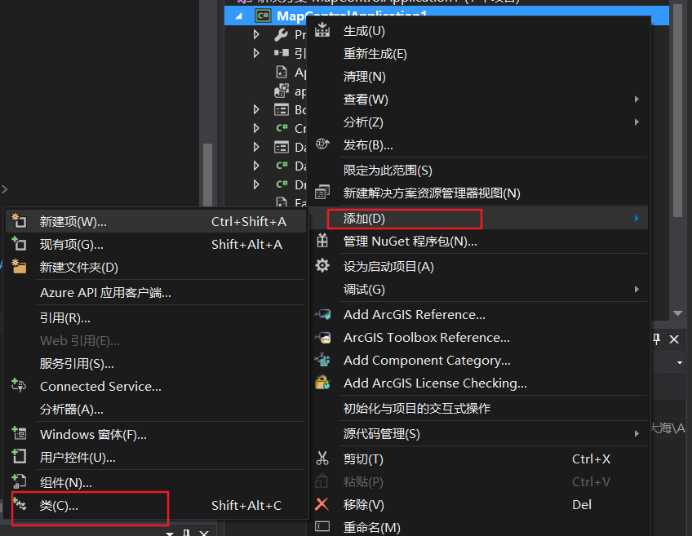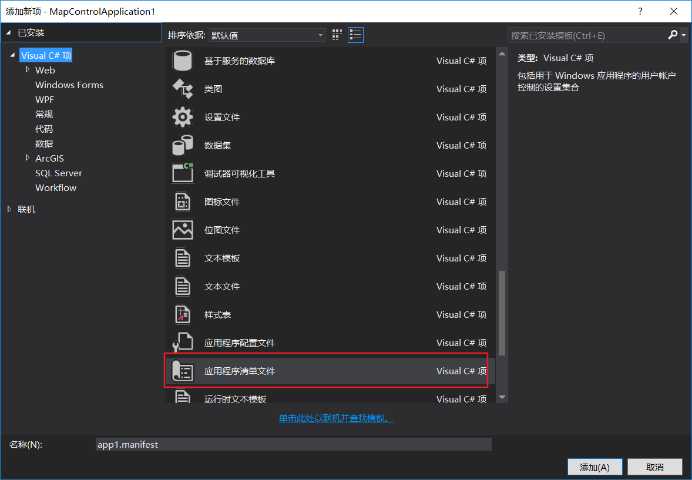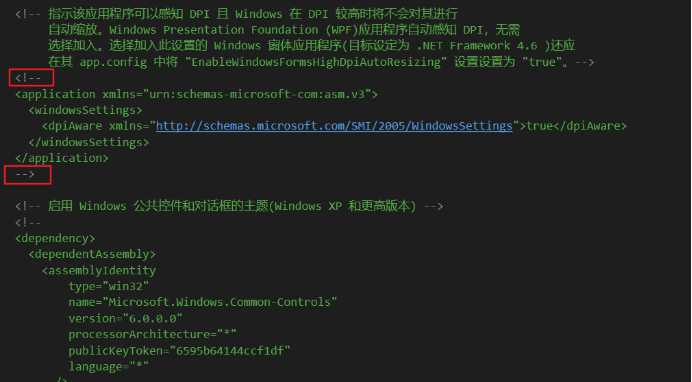C# Winform程序设计运行在高分屏下模糊解决办法
2021-04-02 15:24
标签:方法 好的 解决方案 步骤 检测 遇到 span 删除 justify 2018-06-23 14:40:43 前段时间在开发一个坐标转换程序,开发环境是Windows10 64位专业版(V1803)和Visual Stuido 2015社区版,电脑屏幕是15.6英寸分辨率1920*1080,采用的是WinForm程序设计方法开发。在程序运行时遇到了这样一个问题,在Visual Studio设计的很清晰的菜单和界面,运行的时候菜单和控件上字体变得很模糊,界面大小也发生了变化。于是上网寻求解决办法,网友给出的解决方案有以下3种: 第三种方案的解决思路是正确的,就是要检测屏幕的分辨率,高分屏时禁用系统的缩放,因为现在Win10 高分屏默认字体放大125,这样会导致我们在程序中设计好的界面字体模糊。但是第三种方案所说的添加代码是错误的,微软已经为我们考虑了很多,WinForm默认清单文件里已经加入了对禁用高分屏自动缩放的支持,只是被注释掉了,我们只需要去掉一个小小的注释符,就可以解决这个问题。 以下是具体的步骤: 1.选择当前项目,单击鼠标右键,选择“添加”-“类” 2.选择应用程序清单文件 3.打开刚才建立的清单文件,找到下图中所示语句,删除红线框中的两行,然后保存再运行即可。 C# Winform程序设计运行在高分屏下模糊解决办法 标签:方法 好的 解决方案 步骤 检测 遇到 span 删除 justify 原文地址:https://www.cnblogs.com/zhangjiantao/p/9217233.html